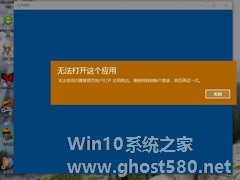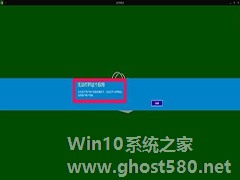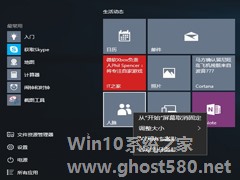-
Win10系统自带应用打不开怎么办?Win10系统自带应用打不开解决方法简述
- 时间:2024-11-15 07:41:12
大家好,今天Win10系统之家小编给大家分享「Win10系统自带应用打不开怎么办?Win10系统自带应用打不开解决方法简述」的知识,如果能碰巧解决你现在面临的问题,记得收藏本站或分享给你的好友们哟~,现在开始吧!
在使用Win10电脑的过程中,许多人都曾遇到过系统自带的应用程序无法打开的情况,甚至重启电脑之后依然无法成功启用。那么,Win10系统自带应用打不开时该怎么办呢?下面小编就来简单介绍一下Win10系统自带应用打不开的解决方法,小伙伴们可不要错过了。
方法步骤
打开Win10电脑,按【win+R】快捷键,打开运行窗口,输入services.msc,点击确定,如图,

进入服务界面,找到Windows Update服务,鼠标右击,选择【停止】,如图,

停止Windows Update服务之后,进去C:\Windows路径,找到SoftwareDistribution文件夹,重命名文件夹,如图,

再次开启Windows Update服务,如图,

按【win+R】快捷键,打开运行窗口,输入wsreset,点击确定,清理应用商店缓存,

清理完成,重启电脑,Win10系统自带的应用就可以正常打开了。

以上就是关于「Win10系统自带应用打不开怎么办?Win10系统自带应用打不开解决方法简述」的全部内容,本文讲解到这里啦,希望对大家有所帮助。如果你还想了解更多这方面的信息,记得收藏关注本站~
【此②文为Win10系统之家www.ghost580.net文♀章,转载请联系网站管理人员!】
相关文章
-

Win10系统自带应用打不开怎么办?Win10系统自带应用打不开解决方法简述
在使用Win10电脑的过程中,许多人都曾遇到过系统自带的应用程序无法打开的情况,甚至重启电脑之后依然无法成功启用。那么,Win10系统自带应用打不开时该怎么办呢?下面小编就来简单介绍一下Win10系统自带应用打不开的解决方法,小伙伴们可不要错过了。
方法步骤
打开Win10电脑,按【win+R】快捷键,打开运行窗口,输入services.msc,点击确定,如图... -
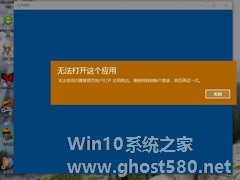
Win10系统打不开相机应用,经过测试后发现所有自带的应用都打不开了,而其他的应用都可以正常打开,且应用商店里也无法更新这些应用,这个问题该怎么解决呢?
方法如下:
1.Win+R后,输入services.msc,回车;
2.手动停止WindowsUpdate;
3.定位到C:\Windows,将SoftwareDistribution... -
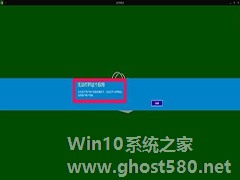
Win10预览版出来后,粉丝们赶紧尝鲜,安装了系统,但是发现无法打开应用商店,点击后提示无法打开这个应用。提示的后面说明了原因:用户帐户控制关闭了。如何解决这个问题呢?
Win10系统无法打开应用商店的解决方法
步骤:左键点击:启用用户帐户控制;
我们也可以从控制面板-用户帐户-更改用户帐户控制设置路径进入用户帐户控制设置窗口;
... -
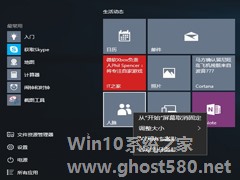
Win10应用商店中得应用可以右键直接卸载,但是有一些Win10自带应用是不能卸载的,比如天气、日历、人脉等等这些,就像手机里的捆绑软件一样。本文就来介绍一下Win10卸载应用商店自带应用的方法。
1.点击任务栏中的搜索(Cortana图标)输入PowerShell,在搜索结果中右键单击PowerShell,选择“以管理员身份运行”。
2.下面的命令回车,PS...